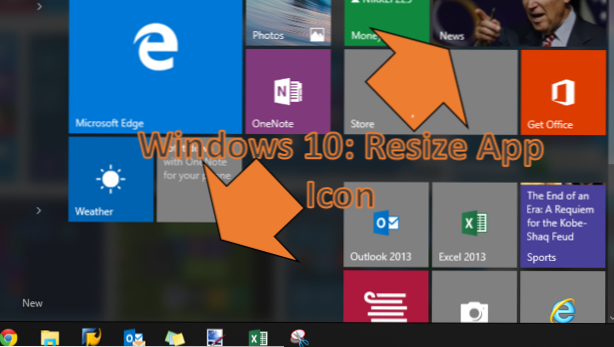
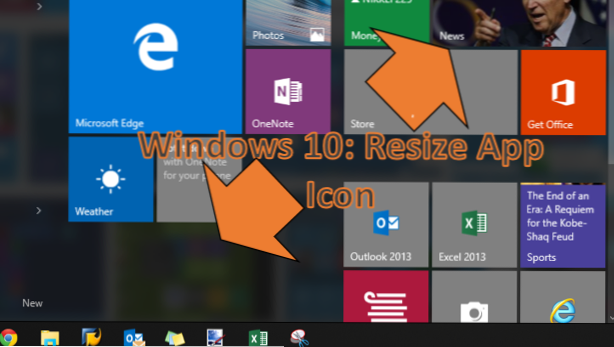
Tillsammans med Windows 10 Start-knappen kommer en förbättrad startmeny. Den klassiska känslan i Start-menyn har behållits och sprinkles med ett modernt utseende från applikationsplattorna på höger sida av gränssnittet. Som standard är vissa applikationsplattor större än andra för att betona de applikationer som Windows anser vara nödvändiga. Men vad som är viktigt för Windows kanske inte nödvändigtvis är viktigt för dig. Windows känner igen detta och låter dig ändra storlek på applikationsplattorna. Anpassa din Start-meny med kakelstorlekarna som du föredrar för varje applikationsikon är enkel. Den här artikeln visar dig hur.
Så här ändrar du storleken på applikationsplattor i Start-menyn på Windows 10
För att göra applikationsplattorna större eller mindre, följ procedurerna nedan:
1. Öppna Start-menyn genom att klicka på Startknapp i den nedre vänstra delen av datorns skärm.
2. I Start-menyn kan du se programikonen på höger sida av menyn. Välj applikationsplattan vars storlek du vill ändra.
3.Högerklicka på den valda applikationen kakel för att visa tillgängliga alternativ.
4.Håll muspekaren på Ändra storlek för att markera alternativet.
5.Sub-alternativ för att ändra storlek visas. Välj mellan tillgängliga storlekar genom att klicka på ett alternativ: Liten, Medium, Bred eller Stor.
6.Den valda applikationsikonen har nu ändrats. Åtgärden kan leda till att andra applikationsplattor flyttas för att anpassa sig till den valda kakelens nya storlek.
Föredrar du mindre ikoner över de större? Hur är din Windows 10 Start-meny ordnad? Visa oss din personliga meny. Om du har några problem med stegen ovan, släpp oss ett meddelande i kommentarfältet.

